tworzenie kopii zapasowych danych programu Outlook Express jest ważnym zadaniem, zwłaszcza jeśli komputer ulega awarii lub jeśli chcesz przenieść je do nowego komputera. W tym artykule wyjaśniam, jak łatwo wykonać kopię zapasową wszystkich informacji programu Outlook Express (wiadomości ,Książka Adresowa & Ustawienia Konta e-mail) i sposób na łatwe przywrócenie (lub przeniesienie) go do innego komputera z systemem Windows XP.
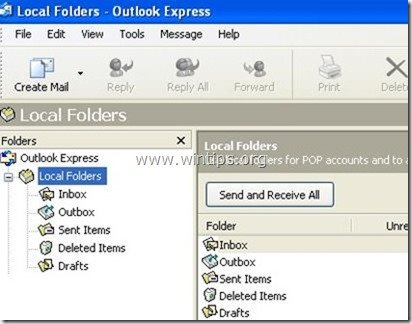
Część 1: Jak wykonać kopię zapasową wiadomości e-mail programu Outlook Express
część 2: Jak przywrócić wiadomości e-mail programu Outlook Express
Część 3: Jak wykonać kopię zapasową książki adresowej programu Outlook Express (kontakty)
Część 4: Jak przywrócić książkę adresową programu Outlook Express (kontakty)
Część 5: Jak wykonać kopię zapasową kont e-mail programu Outlook Express
część 6: Jak przywrócić konta e-mail programu Outlook Express
>
Cz. 1: Jak wykonać kopię zapasową wiadomości poczty Outlook Express
wszystkie wiadomości poczty Outlook Express są domyślnie przechowywane w jednym folderze o nazwie „Outlook Express” pod bieżącym profilem (nazwa_użytkownika) w tej lokalizacji:
- C:\Documents and Settings\<Nazwausername > \ Local Settings \ Application Data\Identities\{< OutlookExpressIdentityName>}\Microsoft\
np. ” C:\Documents and Settings \ Admin \ Local Settings \ Application Data\Identities\{D8f3c66e-965E-41ae-8A23-A58460ABAE00}\Microsoft\Outlook Express”
więc jeśli chcesz wykonać kopię zapasową wiadomości e-mail z programu Outlook Express, skopiuj folder „Outlook Express” znaleziony (domyślnie) w powyższej ścieżce. Powyższa ścieżka jest domyślną ścieżką, w której program Outlook Express przechowuje foldery e-mail i wiadomości. *
* Uwaga: przed skopiowaniem folderu „Outlook Express” do lokalizacji kopii zapasowej dobrze jest potwierdzić lokalizację folderu „Outlook Express” na komputerze. Jeśli chcesz to zrobić:
jak potwierdzić lokalizację folderu sklepu Outlook Express
1. Otwórz Outlook Express i z głównego menu przejdź do” Narzędzia ” > „opcje”.
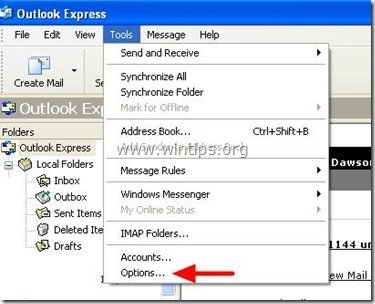
2. Na karcie” Konserwacja „naciśnij przycisk” Folder sklepu”, aby zobaczyć, gdzie Outlook Express przechowuje Twoje pliki.
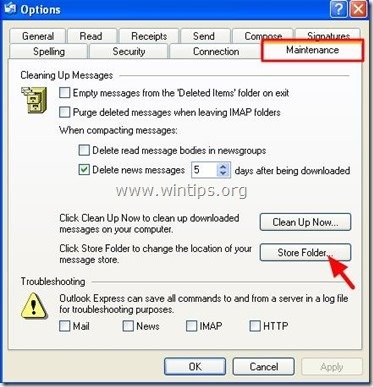
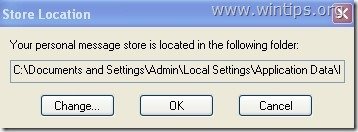
część 2: Jak przywrócić wiadomości e-Mail programu Outlook Express
, aby przywrócić wiadomości e-mail programu Outlook Express z kopii zapasowej wykonanej za pomocą procesu opisanego w części 1 :
1. Uruchom Outlook Express i pozwól programowi utworzyć nowy profil.
2. Z głównego menu programu Outlook Express przejdź do „Plik” > „Import” i wybierz „Wiadomości”.
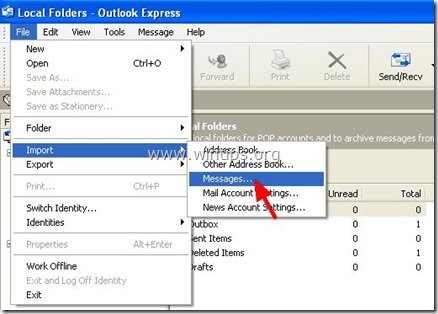
3. W oknie „Wybierz Program” wybierz „Microsoft Outlook Express 6” i naciśnij „Dalej”.
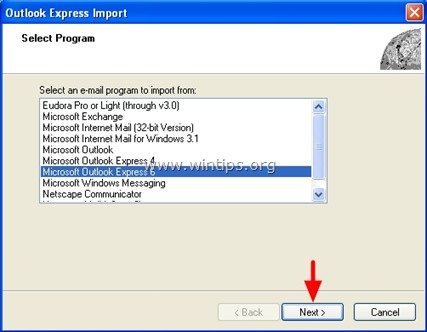
4. Wybierz „Main Identity” pod opcją ” Importuj pocztę z tożsamości OE6 „i naciśnij „OK”.
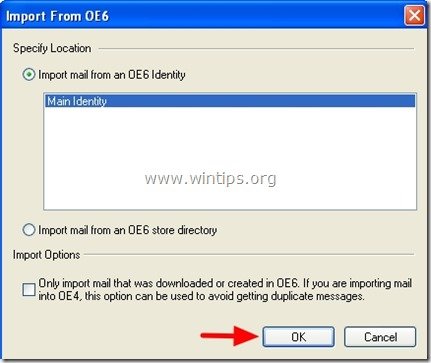
5. W oknie” lokalizacja wiadomości „naciśnij”Przeglądaj”.
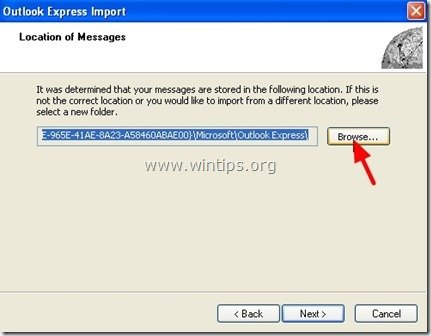
6. Przejdź do lokalizacji kopii zapasowej (np. „Moje dokumenty \ kopia zapasowa”), wybierz folder kopii zapasowej „Outlook Express” i naciśnij „OK”.
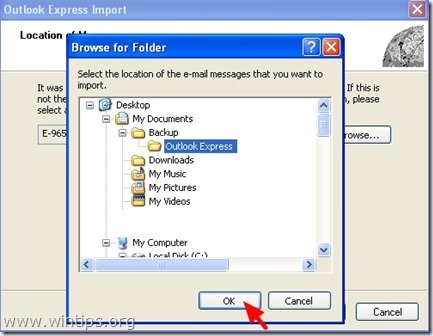
7. Naciśnij „Dalej”.

8. Wybierz „wszystkie foldery”, aby zaimportować wiadomości Outlook Express ze wszystkich folderów Outlook Express lub wybierz pojedynczy folder do importowania wiadomości z i naciśnij przycisk „Dalej”.
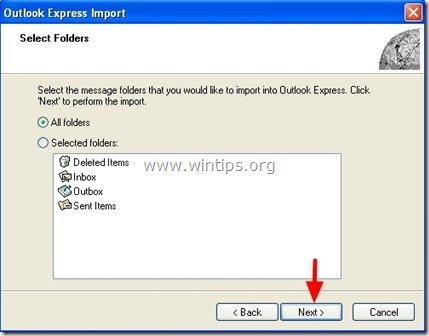
9. Teraz poczekaj, aż proces importu zostanie zakończony i naciśnij „Finish” w oknie informacyjnym.
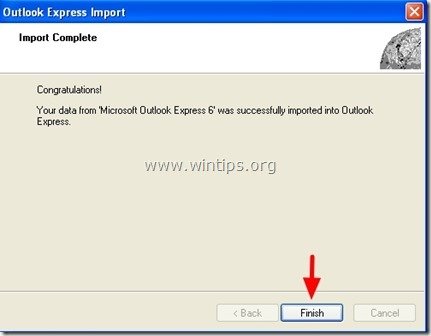
jesteś skończony!
Część 3: Jak wykonać kopię zapasową książki adresowej programu Outlook Express
Metoda 1
aby wykonać kopię zapasową książki adresowej programu Outlook Express, skopiuj folder” Książka Adresowa ” znajdujący się w tej ścieżce (domyślnie):
- C:\Documents and Settings\ < nazwa_użytkownika> \ Dane aplikacji \ Microsoft\
np. „C:\Documents and Settings \ Admin \ Application Data \ Microsoft \ Address Book
Metoda 2
innym sposobem tworzenia kopii zapasowej książki adresowej programu Outlook Express (Kontakty) jest użycie funkcji „Eksport” z wewnątrz programu Outlook Express. Aby to zrobić:
1. Z głównego menu programu Outlook Express przejdź do” Narzędzia „> „Książka Adresowa”
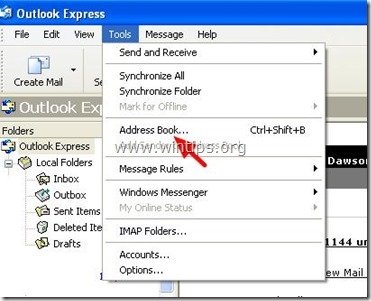
2. W menu „Książka Adresowa” przejdź do ” Plik „>” Eksportuj „> ” Książka Adresowa (WAB)”
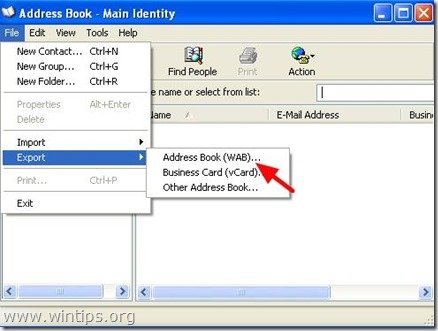
3. Określ lokalizację (np. lokalizację kopii zapasowej) oraz nazwę pliku wyeksportowanego pliku książki adresowej i kliknij „Zapisz”.
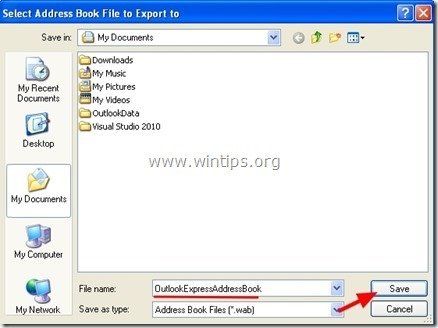
Część 4: Jak przywrócić książkę adresową Outlook Express
1. Z głównego menu programu Outlook Express przejdź do” Narzędzia ” > „Książka Adresowa”.
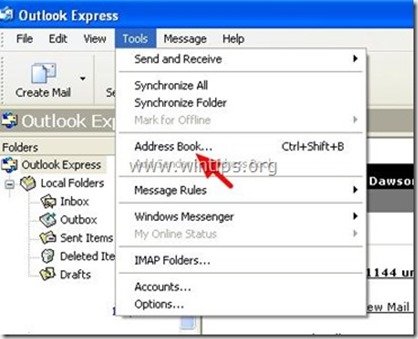
2. W menu „Książka Adresowa” przejdź do „Plik” >” Importuj „> ” Książka Adresowa (WAB)”
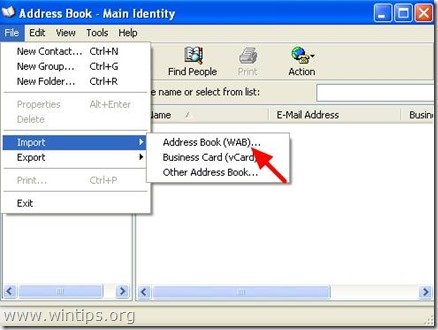
3. Wybierz plik książki adresowej, z którego chcesz zaimportować (np.wab”) i kliknij „Otwórz”.
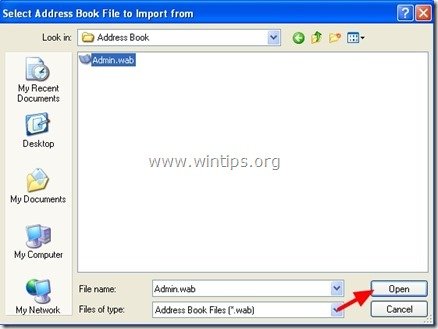
5. Poczekaj, aż proces importu zostanie zakończony i gotowe!
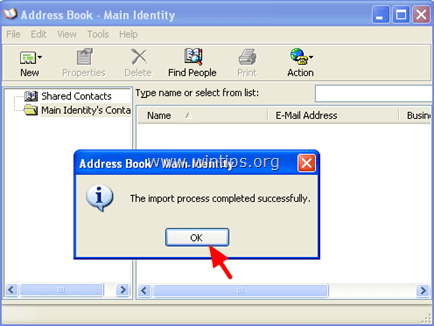
Część 5: Jak wykonać kopię zapasową ustawień konta Outlook Express
do tworzenia kopii zapasowych kont e-mail programu Outlook Express można użyć Kreatora konta eksportu z programu Outlook Express.
aby wyeksportować ustawienia konta Outlook Express:
1. Otwórz program Outlook Express i przejdź do” Narzędzia „>”konta”.
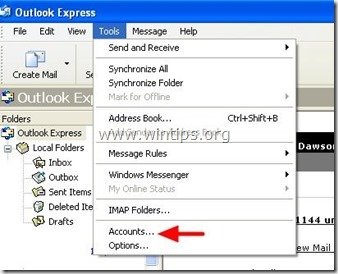
2. W oknie Konta internetowe na karcie „Poczta” wybierz konto e-mail, które chcesz wyeksportować, i kliknij przycisk „Eksportuj””.
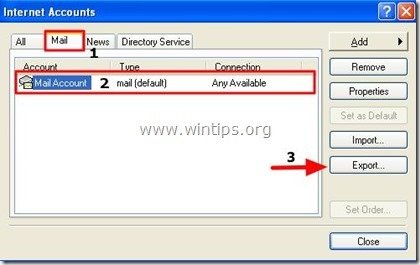
3. Określ lokalizację (np. lokalizację kopii zapasowej) i nazwę pliku dla wyeksportowanego pliku konta (np. „MailAccount.iaf”) i kliknij „Zapisz”.
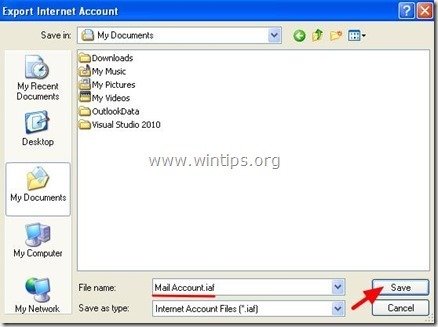
część 6: Jak przywrócić ustawienia kont programu Outlook Express
aby przywrócić konta e-mail programu Outlook Express, możesz użyć Kreatora konta importu z programu Outlook Express.
aby zaimportować ustawienia konta Outlook Express:
1. Otwórz program Outlook Express i przejdź do” Narzędzia „>”konta”.
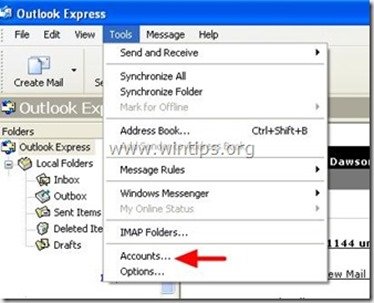
2. W oknie Konta internetowe na karcie” Poczta „naciśnij przycisk” Importuj”.
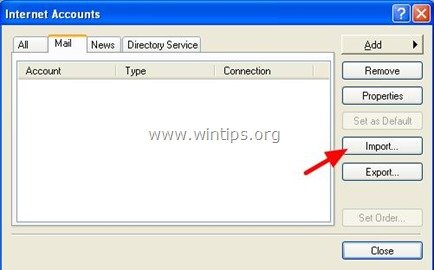
3. Wybierz wyeksportowany plik konta z kopii zapasowej (np.iaf”) i naciśnij „Otwórz”.
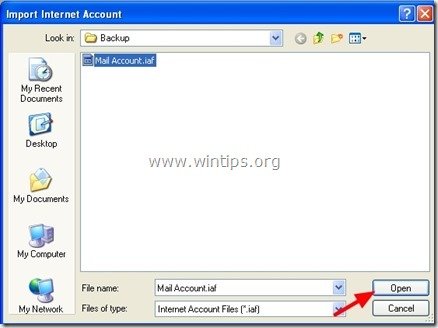
4. Wreszcie zamknij okno opcji „Konta internetowe” i jesteś gotowy!

zatrudniamy
poszukujemy osób na pół etatu lub na pełny etat, aby dołączyć do naszego zespołu! Chodzi o odległą pozycję, którą mogą ubiegać się wykwalifikowani pisarze z dowolnego miejsca na świecie. Kliknij tutaj, aby uzyskać więcej informacji.